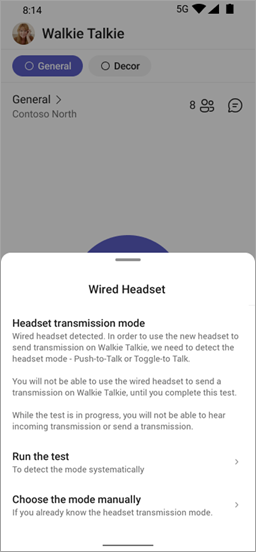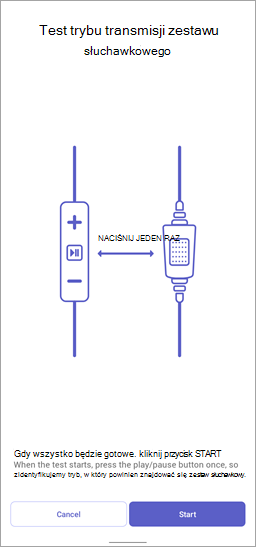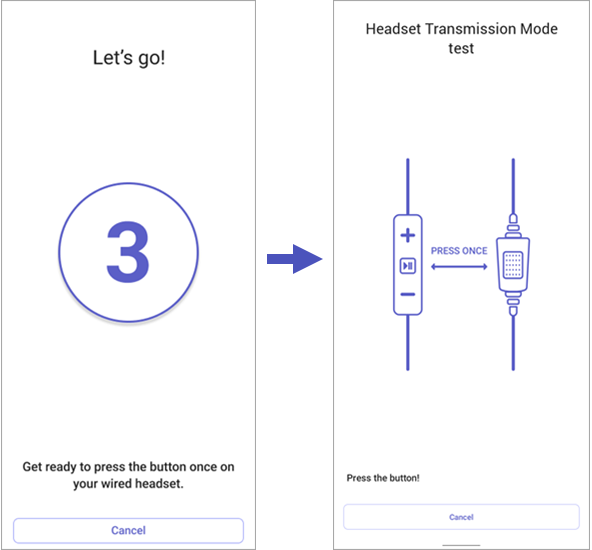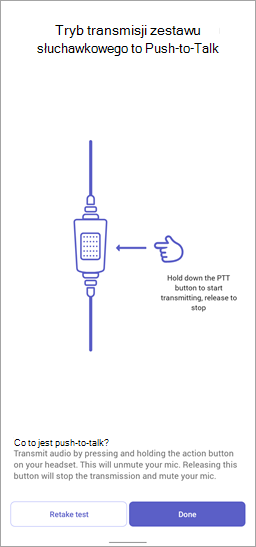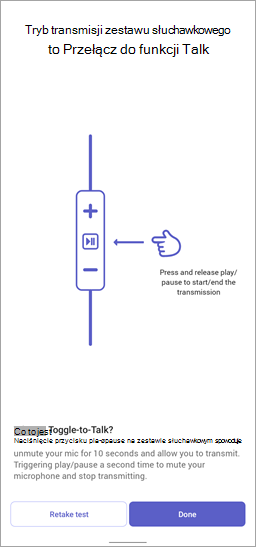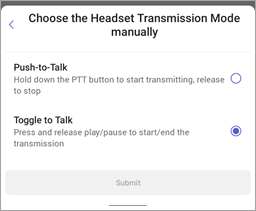Walkie Talkie współpracuje z specjalistycznymi zestawami słuchawkowymi, które mają dedykowany przycisk PTT (push-to-talk) i przewodowe zestawy nagłowne z przyciskiem odtwarzania/wstrzymania lub odbierania/kończania połączenia.
Naciśnij i przytrzymaj przycisk PTT lub naciśnij przycisk odtwórz/wstrzymaj lub odbierz/zakończ połączenie na zestawie słuchawkowym, aby błyskawicznie porozmawiać z członkami zespołu na połączonym kanale.
Za pomocą tych zestawów słuchawkowych możesz komunikować się ze swoim zespołem w aplikacji Walkie Talkie nawet wtedy, gdy telefon jest zablokowany. Aby uzyskać więcej informacji na temat tych zestawów słuchawkowych, zobacz Walkie Talkie devices and accessories.
Konfigurowanie przewodowego zestawu słuchawkowego
Przed użyciem przewodowego zestawu nagłownego z aplikacją Walkie Talkie należy szybko skonfigurować ten zestaw.
-
Otwórz aplikację Walkie Talkie w aplikacji Teams.
-
Podłącz przewodowy zestaw słuchawkowy do telefonu.
Uwaga: Jeśli telefon jest zablokowany po podłączeniu zestawu słuchawkowego, naciśnij na ekranie blokady komunikat Ustaw typ transmisji do transmisji przy użyciu zestawu słuchawkowego .
-
Naciśnij pozycję Uruchom test. Test identyfikuje zestaw słuchawkowy i konfiguruje tryb transmisji w Walkie Talkie. Tryb transmisji może być trybem Push-to-Talk lub Toggle-to-Talk, w zależności od tego, czy zestaw słuchawkowy ma przycisk PTT, czy przycisk odtwarzania/wstrzymania (lub odbierania/kończenia połączenia).
-
Na ekranie testowym Tryb transmisji zestawu słuchawkowego naciśnij przycisk Start , aby rozpocząć test.
-
Na ekranie zostanie wyświetlony czasomierz z odliczaniem od 3 do 1. Przygotuj się do naciśnięcia przycisku na zestawie słuchawkowym. Po wyświetleniu komunikatu Naciśnij przycisk! naciśnij ten przycisk jeden raz na zestawie słuchawkowym.
-
W zależności od trybu transmisji zobaczysz jeden z poniższych ekranów.
Jeśli zestaw słuchawkowy ma przycisk PTT, tryb transmisji jest ustawiony na Push-To-Talk.
Jeśli zestaw nagłowny ma przycisk odtwarzania/wstrzymania lub odbierania/kończenia połączenia, tryb transmisji jest ustawiony na Przełącz do funkcji Talk.
Naciśnij pozycję Gotowe , aby zakończyć test. Wszystko gotowe!
Ręczne ustawianie trybu transmisji
Jeśli znasz już tryb transmisji, możesz ustawić go ręcznie.
-
Na ekranie głównym Walkie Talkie naciśnij pozycję Wybierz tryb ręcznie, a następnie naciśnij pozycję Push-To Talk lub Toggle-to-Talk.
-
Jeśli telefon jest zablokowany, naciśnij na ekranie blokady komunikat Ustaw typ transmisji do transmisji za pomocą zestawu słuchawkowego , naciśnij pozycję Wybierz tryb ręcznie, a następnie naciśnij pozycję Push-To-Talk lub Toggle-to-Talk.
Wyświetlanie lub zmienianie ustawień trybu transmisji
W ustawieniach Walkie Talkie możesz:
-
Wyświetl bieżący tryb transmisji.
-
Zmień długość transmisji, jeśli jesteś w trybie Przełącz do rozmowy.
-
Wybierz tryb transmisji ręcznie.
-
Uruchom test, aby ustawić tryb transmisji.
Chcesz wiedzieć więcej?
Wprowadzenie do aplikacji Teams Walkie Talkie
Komunikowanie się z zespołem w aplikacji Walkie Talkie